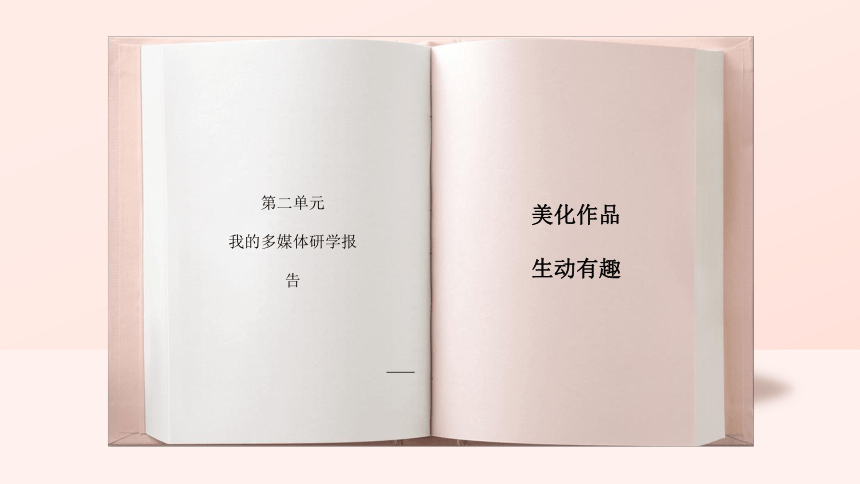
美化作品 生动有趣 第二单元 我的多媒体研学报告 Learning Goals ———学习目标 1.理解目录页的作用,掌握设置超链接的方法。 2.理解音、视频的作用,掌握在幻灯片中插入音、视频的方法。 3.学会设置幻灯片切换及图文的动画效果。 01 02 01 插入音频 02 插入视频 03 设置超链接 04 设置动画效果 05 增加切换效果 目 录 ———插入音频 audio 团团在研究大熊猫”生活习性“时,从饲养员处得到了一份讲解成年熊猫日常作息的录音文件。加入这段音频,研学报告演示文稿将更加生动。 同时老师也将这段音频插入到了当前PPT中,我们先来试听一下。 ———TO BE CONTINUE 如图示方法,我们一起来插入这段音频。 单击“插入”选择“音频”中的“嵌入音频”插入已经下载好的音频。 可以使用自动播放或单击播放 可选择仅当前页播放或自定义 ———插入视频 video 研究大熊猫“成长历程”的乐乐找到了一段大熊猫出生一个月后刚开始行走的视频,他想要放在介绍“幼年大熊猫”的那张幻灯片中。方法和音频相似,单击插入选择视频,嵌入本地视频。 单击“视频工具”选项卡进行视频相关设置 视频工具区 ———满月大熊猫学走路 乐乐、团团、圆圆三位同学分别完成了自己所负责研究内容板块的研学报告,欢欢把3份演示文稿合在了一起。通过目录页设置超链接让每个板块内容与目录标题对应。 设置超链接 设置目录页,除了能让观众对文稿整体内容有所了解,更重要的还在于可以在目录页通过超链接实现幻灯片的便捷播放,体现多媒体演示文稿的交互性。 ①选中文本框,“插入”-“超链接”,打开“插入超链接”对话框 ②选择“本文档中的位置” ③选择标题对应的幻灯片 ———设置超链接 设置动画效果 欢欢制作的多媒体研学报告演示文稿即将完成。他想在封底幻灯片中以列表的形式对工作人员表示感谢,同时还想做出电影字幕向上滚动的效果。试试看,你能做出这种效果吗? 每一张幻灯片中的对象(文本、图片等)可以单独设置动画,以明确主题、渲染气氛,产生特殊的视觉效果。 ①选中“文本框” ②单击“自定义动画”,“添加效果” ③选择“缓慢进入”,设置方向“自底部” ———设置动画效果 大家也动手试试,看看什么效果比较合适。 切换的效果是一种幻灯片页面的过渡效果,它增强了页面间的动感。通过“切换”选项卡的切换方式的设置,增强了演示文稿的表现力。 ———增加切换效果 欢欢完成了研学报告演示文稿的制作。点击键盘上的“F5”键,演示文稿进入“幻灯片放映”,欢欢对着屏幕预演研学汇报展示。 欢欢感觉演示文稿的幻灯片切换效果不够生动,在老师的提醒下,他找到了“切换”选项卡,将幻灯片切换方式设置为“新闻快报”。 设置为“新闻快报”切换方式 ———增加切换效果 consider ———思考 1. 播放演示文稿时合理的逻辑顺序如何体现?怎样实现? 2. 多分演示文稿能用超链接“合”在一起吗? 3. 幻灯片的切换方式只能是鼠标单击吗? 4. 如何能让“目录”幻灯片在放映时只能通过超链接进行切换? 13 14 THANK YOU XX中学 XX ... ...
~~ 您好,已阅读到文档的结尾了 ~~